- 系统
- 教程
- 软件
- 安卓
时间:2021-03-27 来源:u小马 访问:次
笔记本电脑在生活中大家应该并不陌生,因为大多数年轻人和工作者都拥有一台属于自己的笔记本电脑,但是 笔记本电脑黑屏怎么修复 呢,这对于经常使用笔记本电脑的人来说,并不是一件难事,而对于不怎么懂电脑的人来说却是一件难题,下面小编为大家介绍Win10笔记本 电脑黑屏怎么修复 ,并通过笔记本电脑黑屏的原因进行修复。
睡眠导致的笔记本屏幕黑屏
别以为这个小问题就觉得好笑,有时候转动了笔记本屏幕或者离开电脑旁边很久后又或者不小心按到了笔记本睡眠键,笔记本睡眠键即为开机键按一下电脑就睡眠了。很多不懂电脑的朋友遇到这样的情况往往措手不及不知所措。如果电脑睡眠了您就按下开机键注意不要按得太久,超过三秒以上肯定关机了。还可以设置笔记本屏幕转动时或盒盖时永不睡眠。
设置:控制面板-》所有控制面板项-》电源选项-》编辑计划设置-》使计算机进入睡眠状态为:“从不”。(其他型号的笔记本大家举一反三)
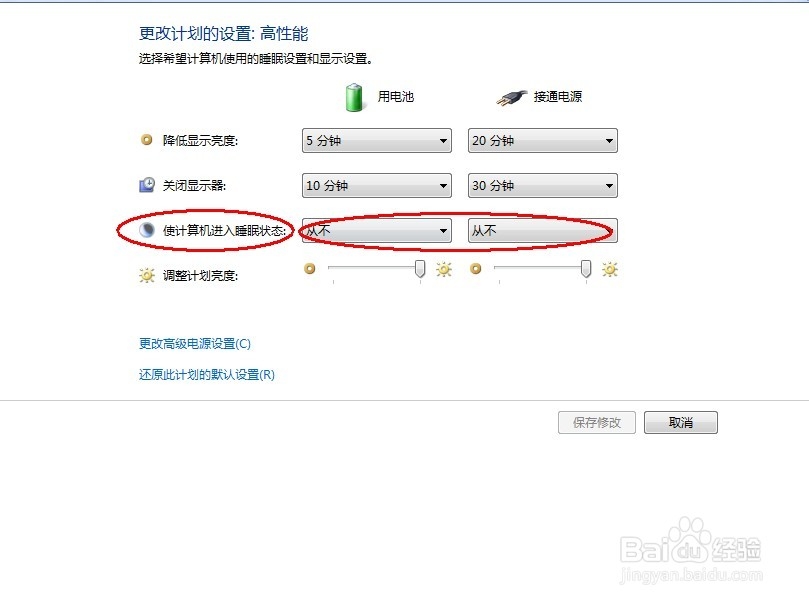
睡眠设置为永不睡眠或者设置自己想要得方式。
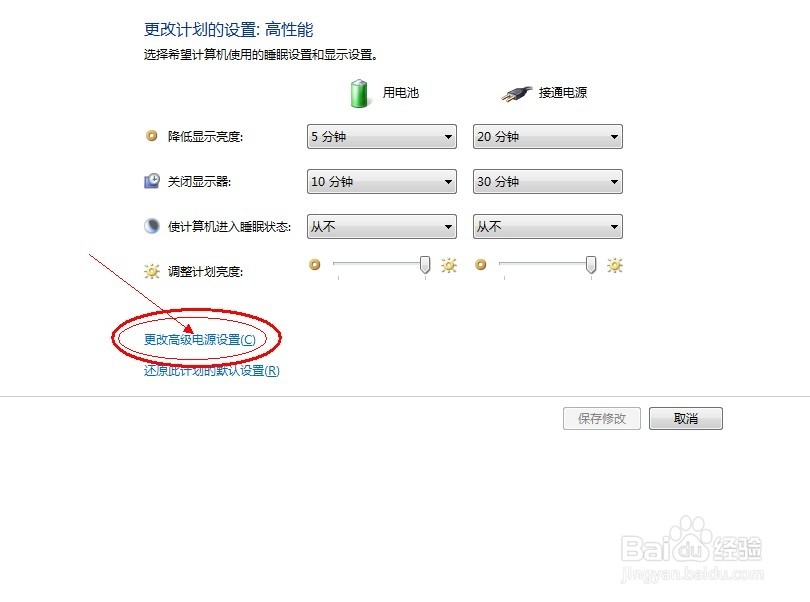
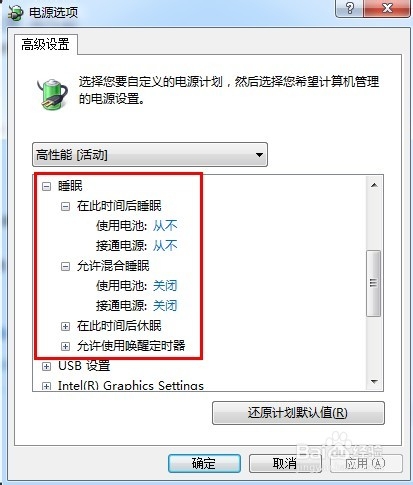
电脑系统被破坏或中毒引起的黑屏
如果电脑系统被破坏或中毒引起的黑屏,这个好判断。直接重启开机进入bois界面或按F8看看能否进入安全模式,如果开机能出bois界面或能进安全模式就说明硬件本身没有坏,只是操作系统问题。这样就简单多了,重新安装操作系统就好了。
笔记本硬件坏了导致的黑屏
一般能导致黑屏的最常见最关键的几个硬件有电源、液晶显示器、内存条、硬盘、主板等。这需要我们来一一排除。由于笔记本比较精密,拆卸比较复杂,一般自己动手都是比较困难的,但是我们可以先自己查出原因再拿去维修就可以省下不少钱或者觉得比较简单点的自己动手维修。
首先,来检查电源,看看笔记本电池是否有电,电源插头是否插好,这只需要看电源指示灯有没有亮,如果没有外接电源,先用外接电源插好。之前小编有一朋友笔记本黑屏慌慌张张跑来拿给我看,小编问他:笔记本有没有摔过,小孩有没有坐过,乱搞过(碰到过被小孩坐坏的笔记本液晶屏幕),朋友答曰:什么都没有。后来小编直接插上外置电源一切正常!由于笔记本电池没电导致黑屏。所以,第一检测电源是否有问题,笔记本电源本身有问题就算插上外置电源也会黑屏现象,所以我们要先把电源拆下来,然后再插电源,如果外置电源一插上开机都正常就说明笔记本内置电源坏了,自己买一个新的安装好就OK了!

如果电源指示灯一直亮着外置电源也插的好好的,就说明电源没问题。这时候仔细查一查笔记本散热风扇口是否有风,硬盘指示灯是否亮着。如果散热风扇,硬盘都没问题,就重启电脑开机,耳朵仔细放到笔记本上听听是否有“滴”的一声,还是一直“滴滴”声,如果一直有滴滴报警声那可能笔记本内存条松了,打开机子自己重新插好。一般来说,内存条是很不容易坏的,笔记本内存条松动的几率也不大。

上面几步都排除了,就要检测显卡或者液晶显示器的问题了。 首先我们需要准备一台外置显示器,是台式的最好。用外置显示器连接到笔记本外置显示接口,这根线就是平时台式机显示器连接主机显卡接口的那根线。如果外置显示器连接笔记本后,启动笔记本电脑,如果外置显示器显示一切正常则说明笔记本主板、CPU、硬盘、显卡、内存条都没问题。那就是笔记本液晶屏幕的问题了。笔记本液晶屏幕坏了有以下几种原因:一是液晶LED屏幕问题,二是液晶屏幕连接主板上的显卡接口或者线路出问题了。如果这样的问题出现了,建议大家不用自己弄了,直接找售后或者维修站点检测,如果可以修好尽量修,不能修就换一个新的显示器屏幕。如果外置显示器不能显示出东西,则说明主板或者显卡坏了。一般来说硬盘坏的几率要小得多,基本可以说是显卡坏了,显卡烧坏或者显卡连接主板的线路坏了,因为现在笔记本显卡都是焊接在主板上面的,显卡坏了就意味着换主板了。不过如果只是焊接的地方接触不良可以重新焊接就行了。

可能由于笔记本温度过高,又经常玩游戏而笔记本散热性能又不好,会出现显卡温度过高直接性黑屏、花屏。这个时候赶紧关机,拿去检测看看显卡是否已经烧坏了,如果显卡没有被烧坏则只需要把笔记本“洗洗澡”也就是全面去灰尘,重新清理排风系统,涂硅胶,换电风扇。
小编提醒:
当自己的笔记本电脑黑屏时不要盲目的去修复,首先要找到笔记本电脑黑屏的原因,在根据自身情况看能不能修复好笔记本电脑,若不能时,做好选择找专业的技术人员处理,才不会造成二次损失。
以上就是小编为你分享的 Win10笔记本电脑 黑屏怎么修复及黑屏原因 ,希望对你有所帮助。更多系统教程请继续关注u小马。





